Come sbloccare il Mac con Apple Watch quando non funziona
Pubblicato: 2020-12-20Ogni aggiornamento di Apple porta qualcosa di eccitante e nuovo su cui non avevamo mai messo le mani prima. Ad esempio, MacOS Big Sur ha portato gli aggiornamenti dell'interfaccia e le modifiche interne che gli utenti si aspettavano dalla nuova versione aggiornata. Che si tratti di design, miglioramenti di Safari, Mappe e, soprattutto, Privacy, tutto era in grande stile con MacOS Big Sur.
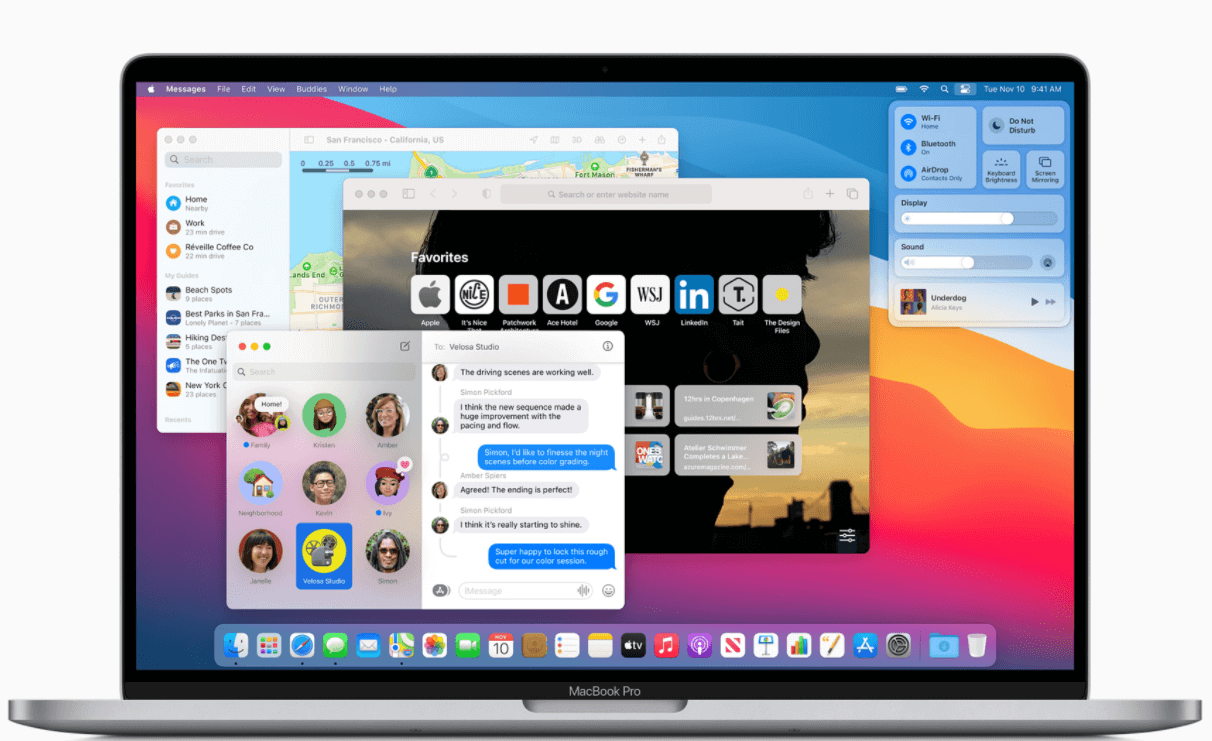
Una cosa simile è accaduta con watchOS 7 che è stato considerato "più potente e più personale che mai". Dai nuovi modi per scoprire i quadranti dell'orologio al rilevamento automatico del lavaggio delle mani e ai nuovi tipi di allenamento, hai tutto proprio sul tuo orologio. Tuttavia, (UN GRANDE TUTTAVIA), con i nuovi aggiornamenti portano una buona quantità di bug e glitch che sono anche preoccupanti.
Problema che collega MacOS Big Sur e watchOS 7
Ovviamente se stiamo parlando di MacOS Big Sur e watchOS 7, è davvero importante sapere perché? Di recente, dopo che entrambi gli aggiornamenti sono stati rilasciati con successo per gli utenti e molti utenti hanno iniziato ad avere lo stesso problema menzionato di seguito:
Perché il mio Apple Watch (watchOS 7) non è in grado di sbloccarsi con MacOS Big Sur?
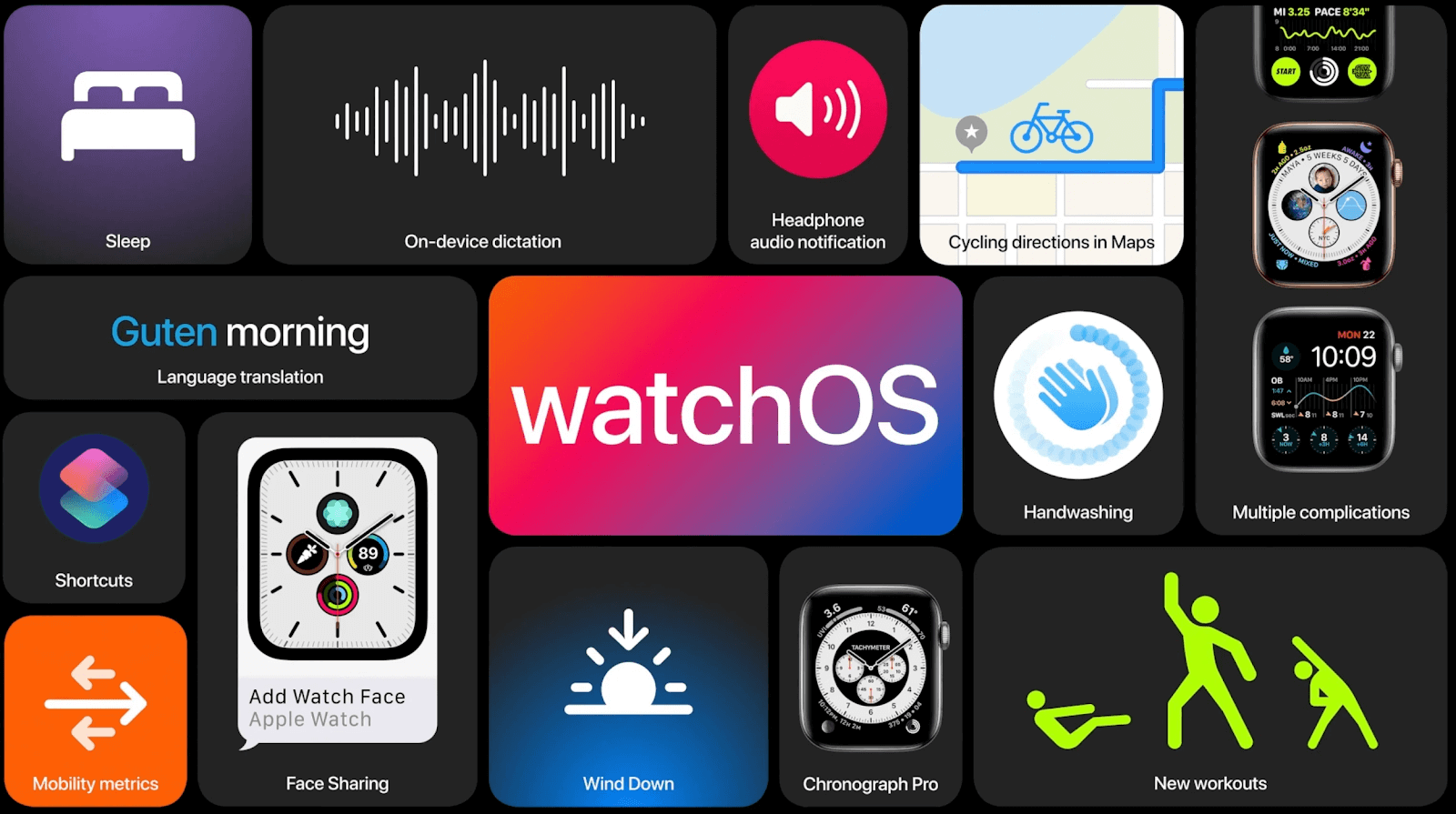
Sì!! Gli utenti ricevono errori durante il tentativo di sblocco e tutto questo è iniziato dopo l'aggiornamento. Perché sono dannatamente sicuri che nessuna impostazione sia stata modificata dalla loro fine nel frattempo. Quindi, se sei uno di quegli utenti che hanno avuto difficoltà con MacOS Big Sur e watchOS 7, scopriamo i modi per risolvere il problema.
Leggi anche: Mac non si avvia: possibili soluzioni da sapere
Come risolvere Apple Watch che non sblocca il Mac (MacOS Big Sur)
Il tuo prezioso e amato Mac sta ricevendo un aggiornamento (MacOS Big Sur) e tutto procede senza intoppi finché non usi Apple Watch per sbloccare il tuo Mac. Prima di iniziare, tieni presente che puoi sbloccare il Mac con Apple Watch nel modo più semplice possibile. Ora, se non conoscevi questa funzione, dai un'occhiata alla risposta alla domanda "come sbloccare il Mac con Apple Watch".
E il problema che gli utenti devono affrontare dopo l'aggiornamento di MacOS Big Sur e watchOS 7 è "Mac non si sblocca con Apple Watch" . Inoltre, il problema non è stato affrontato o riconosciuto da Apple (ufficialmente per ora), quindi dobbiamo trovare la soluzione da soli. Ci sono alcune di queste soluzioni provate da utenti di tutto il mondo e alcune di esse hanno funzionato per loro. Quindi speriamo che nel caso in cui tu stia pescando anche nella stessa barca, cerca alcuni controlli da verificare o i modi per risolvere il problema dell'orologio Apple che non sblocca il Mac:
1. Verifica dell'aggiornamento del software
Senza dubbio, non appena un programma o un'applicazione smette di funzionare come prima, cerchiamo gli aggiornamenti disponibili (se ce ne sono). Indipendentemente dal modulo del dispositivo, l'ultima versione di aggiornamento disponibile deve essere installata sul dispositivo. Perché non averlo può portare molte cose dannose al tuo sistema che in realtà non volevi. Tuttavia, a volte il tiro va nella direzione sbagliata e le cose possono andare in tilt dopo aver installato l'ultima versione.
Le possibili ragioni di problemi come "Apple Watch non sblocca il Mac" possono essere dovute al fatto che entrambi gli aggiornamenti non sono stati installati correttamente. Oppure una qualsiasi delle sezioni di aggiornamento non è stata implementata attivamente e ci vorrebbe del tempo. Quindi devi iniziare a cercare gli ultimi aggiornamenti disponibili su entrambi i dispositivi. E se ce ne sono, installa lo stesso e controlla se ora puoi sbloccare facilmente il Mac con Apple Watch. Inoltre c'è una speranza che il gigante della tecnologia possa trovare una soluzione temporanea (sapendo che il problema non è stato ancora riconosciuto).
Quindi, senza ulteriori indugi, aggiorniamo Mac e Apple Watch all'ultima versione (se disponibile).
2. Ripristino Bluetooth e Wi-Fi
Dopo aver installato l'ultima versione disponibile su entrambi i dispositivi, speriamo che tu possa sbloccare facilmente il Mac con Apple Watch. Tuttavia, se il problema è ancora irrisolto, ti consigliamo vivamente di utilizzare il secondo metodo per ripristinare Bluetooth e Wi-Fi sul tuo dispositivo. Sì!! Sembra un po' sproporzionato, ma ehi, non ci aspettavamo il problema di "Apple Watch non sblocca Mac" anche dall'ultima versione. Quindi, tempi disperati, misure disperate!!
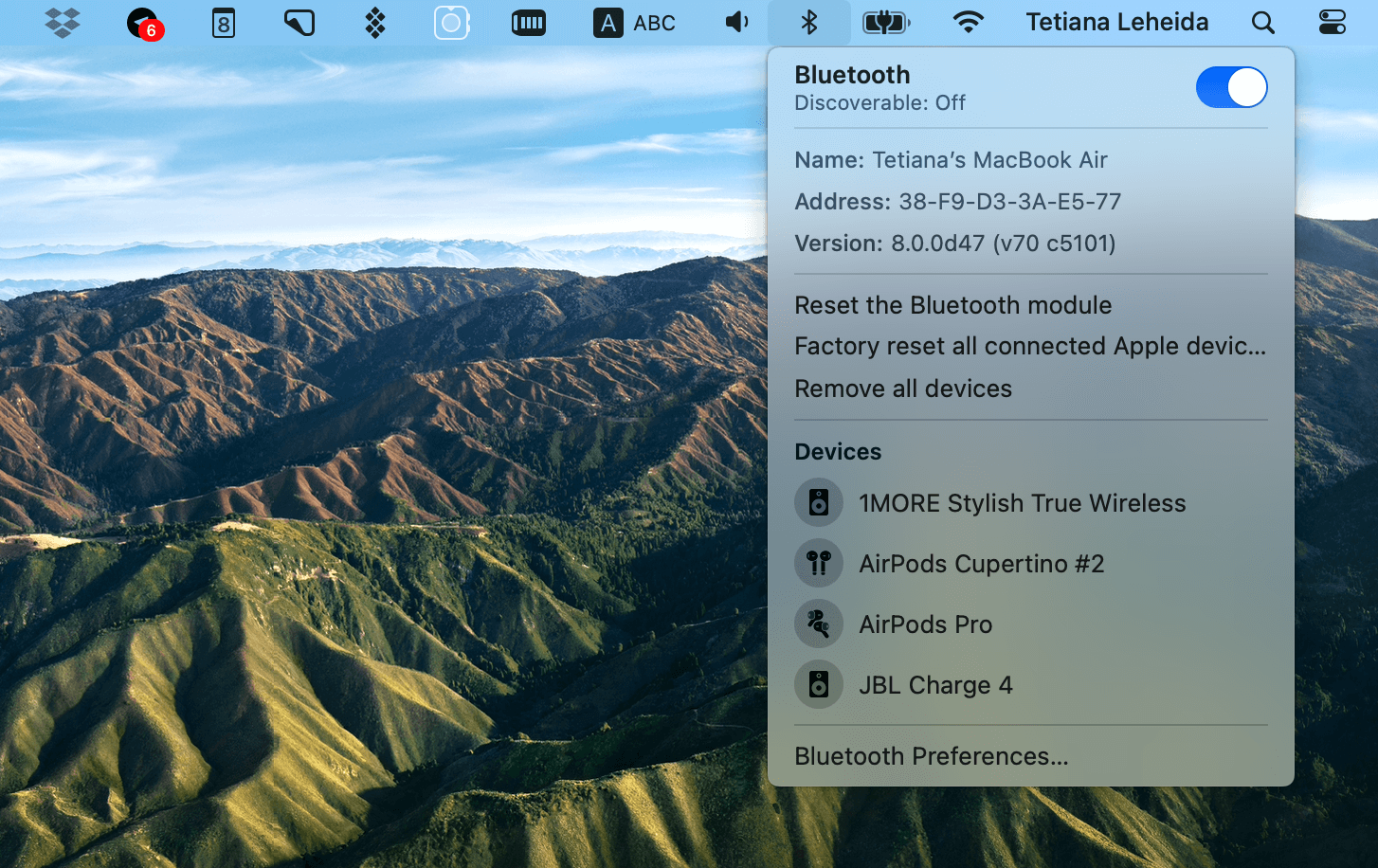
Quindi, ogni volta che riscontri problemi con l'impossibilità di sbloccare il Mac con Apple Watch, potresti provare a ripristinare le sorgenti di connessione wireless su entrambi i dispositivi. Perché quando provi a sbloccare il Mac con Apple Watch e fallisce miseramente, uno degli errori che ricevi sullo schermo è "il tuo Mac non è stato in grado di comunicare con il tuo Apple Watch". Quindi ripristinare le sorgenti di connessione wireless significa semplicemente spegnerle e riaccenderle con un intervallo di tempo di pochi secondi. In questo modo entrambe le sorgenti hanno abbastanza tempo per ripristinarsi e funzionare di nuovo senza intoppi. Si spera che il ripristino di Wi-Fi e Bluetooth possa essere la risoluzione del problema (non è possibile sbloccare il Mac con Apple Watch) che stai affrontando.
Leggi anche: Configura e accoppia Apple Watch con iPhone
3. Esci da iCloud su Mac
Dopo il ripristino delle sorgenti di connessione wireless e l'aggiornamento di entrambi i dispositivi con l'ultimo aggiornamento, potresti riuscire a sbloccare il Mac con Apple Watch. Tuttavia, se i dadi continuano a non andare a tuo favore, prova a uscire da iCloud sul tuo Mac. Sì!!
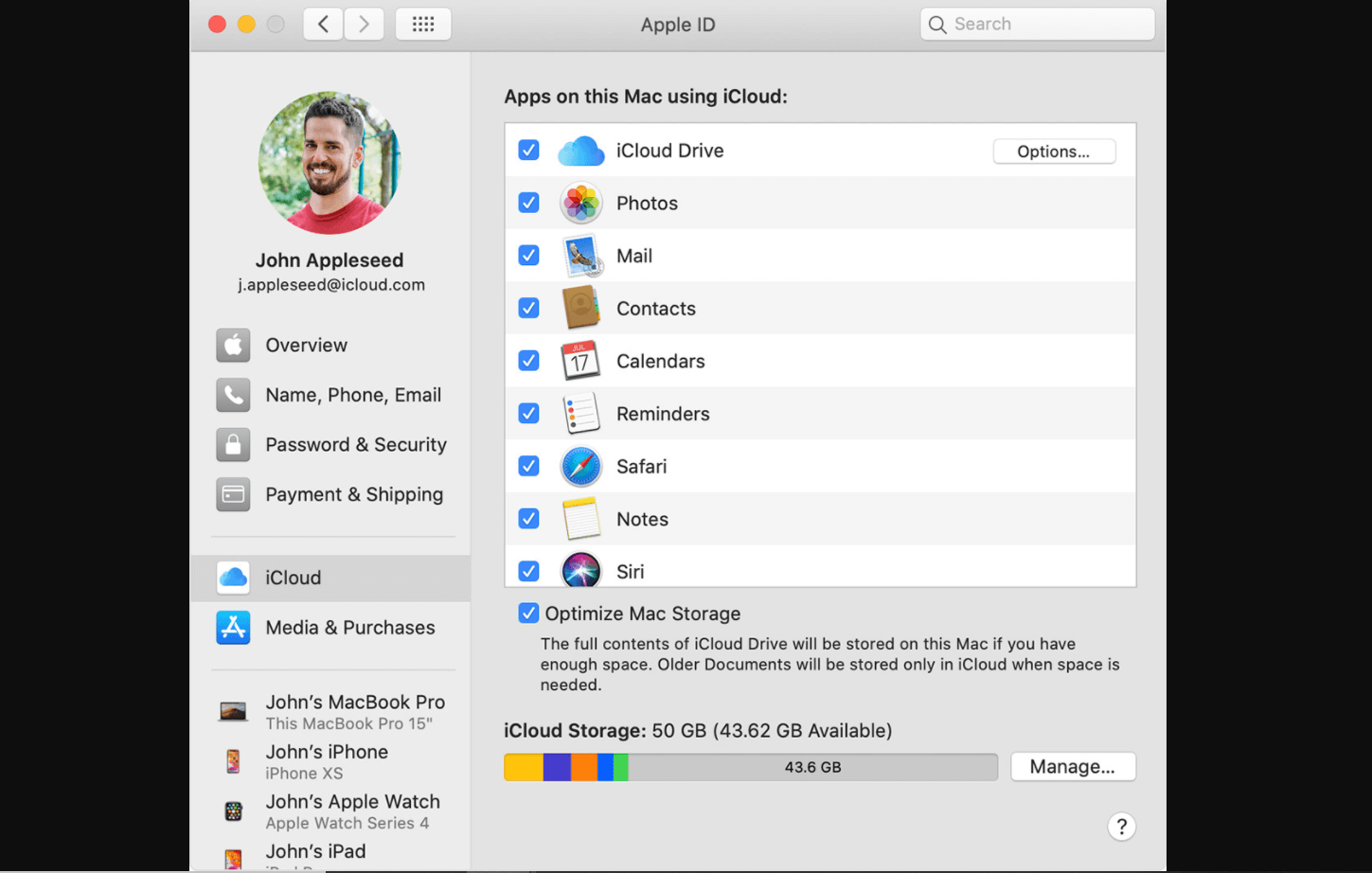
Le persone parlano di esperienze e la stessa cosa può essere applicata anche qui. Perché MacOS Big Sur è stato vittima di problemi costanti come Sidecar e Handoff. E gli utenti sono stati in grado di uscire con successo da queste situazioni semplicemente disconnettendosi da iCloud. Sì!! È vero. Ed è per questo che, come best practice, condividiamo questo metodo con la speranza che seguire questo metodo possa aiutarti a sbloccare il tuo Mac con Apple Watch.

E per fare ciò, è necessario seguire i passaggi indicati di seguito:
1. Passa alle Preferenze di Sistema e tocca ID Apple .
2. Apparirà una finestra in cui è necessario toccare l'icona/il testo Esci e questo ti disconnetterà da iCloud sul Mac.
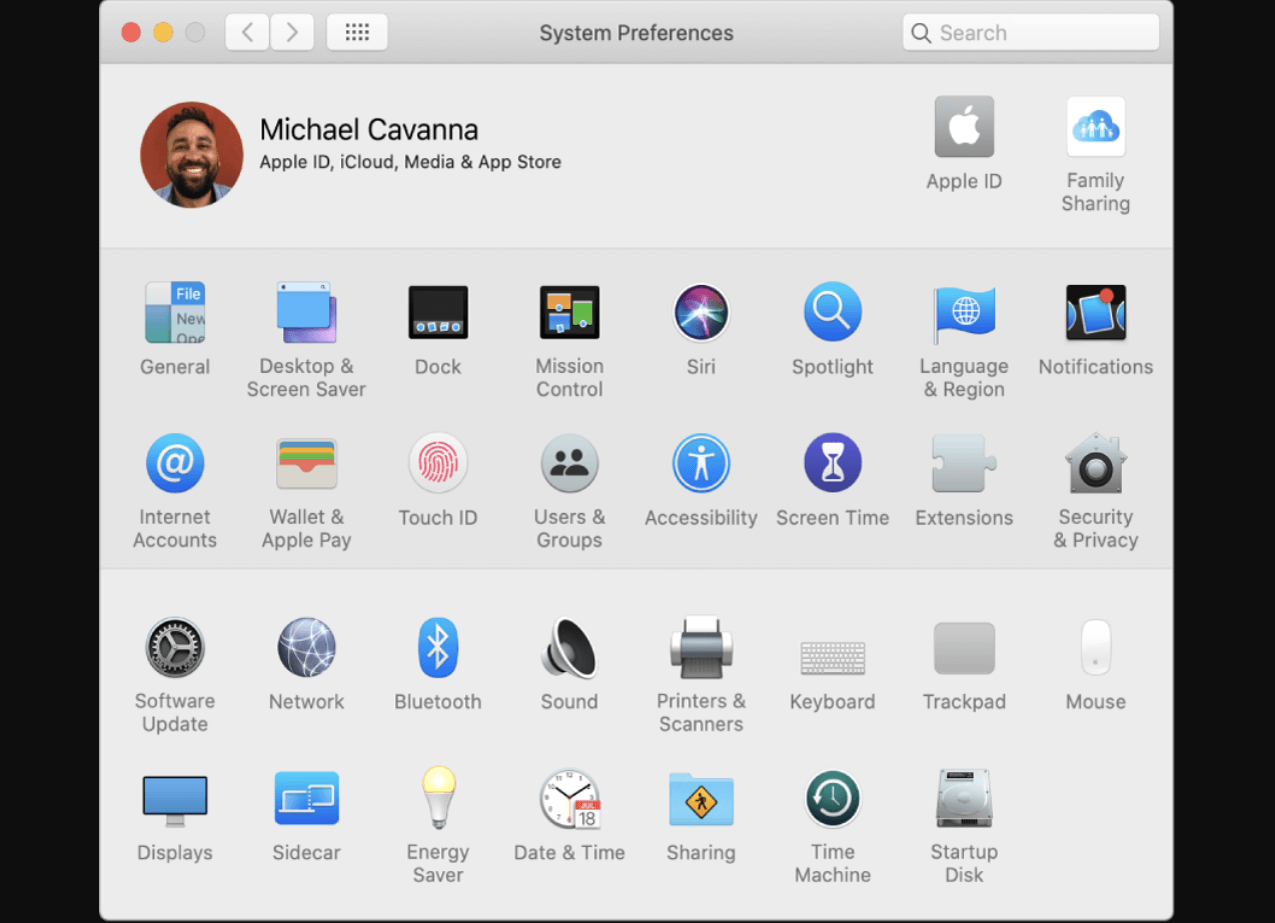
3. Ora devi riavviare il Mac e seguire la procedura di accesso all'account Apple per utilizzare iCloud . L'intero processo consiste nel ripristinare iCloud sul Mac per risolvere il problema.
4. Ripristino di Apple Watch
Dal momento che stiamo cercando di coprire ogni possibilità per sbloccare correttamente il Mac con Apple Watch, non c'è nulla di male nel controllare anche questo metodo. Ripristino dell'Apple Watch, il che significa semplicemente che è necessario disaccoppiare l'Apple Watch dal dispositivo iOS e configurarlo di nuovo. Proprio come la volta che l'hai ricevuto e collegato per la prima volta al tuo iPhone.
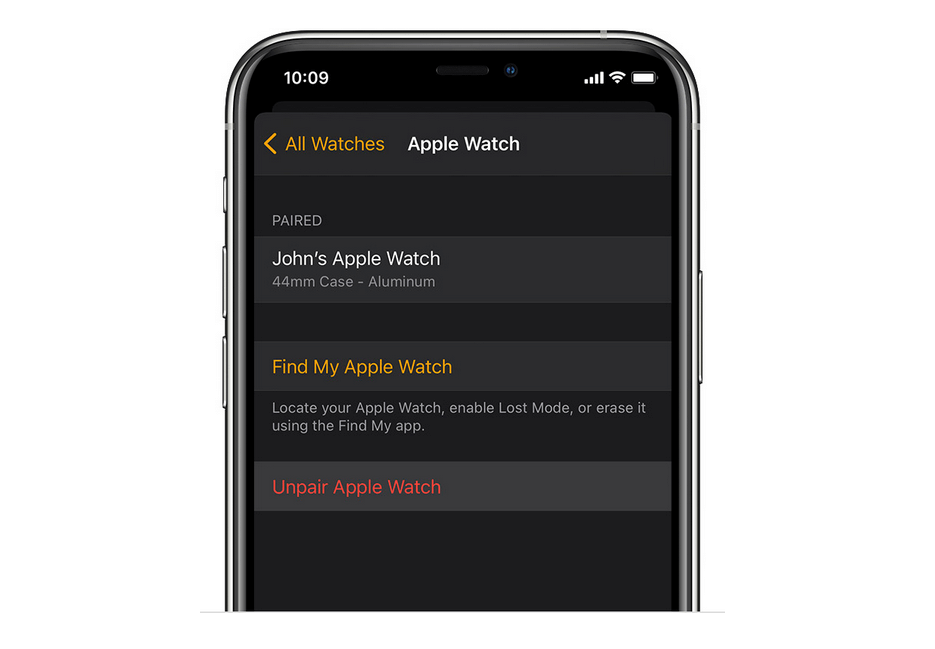
Sappiamo, sappiamo cosa dirai su questo processo, " è un processo lungo e che richiede tempo e non voglio passare attraverso questo ". Ma, fino al momento in cui Apple non porterà alcuna soluzione al problema, dobbiamo provare e controllare ogni modo possibile per uscire da questa situazione irritante.
Leggi anche: Come ripristinare il tuo Apple Watch e il suo passcode
5. Disabilitazione della funzionalità di accesso automatico
Ogni metodo per risolvere il problema di "Apple Watch non sblocca il Mac" ha funzionato per l'uno o l'altro utente. E questo è il motivo per cui sono stati menzionati qui ed è una possibilità che funzionino per te o viceversa. Ora forse hai familiarità con tutti i metodi e forse no, proprio come questo metodo per disabilitare l'accesso automatico . Ci sono pochissime persone che conoscono questo metodo, ma ha funzionato per loro ed è per questo che lo abbiamo aggiunto qui. Per farlo,
1. Avvia la sezione Utenti e gruppi visitando le Preferenze di Sistema sul tuo Mac.
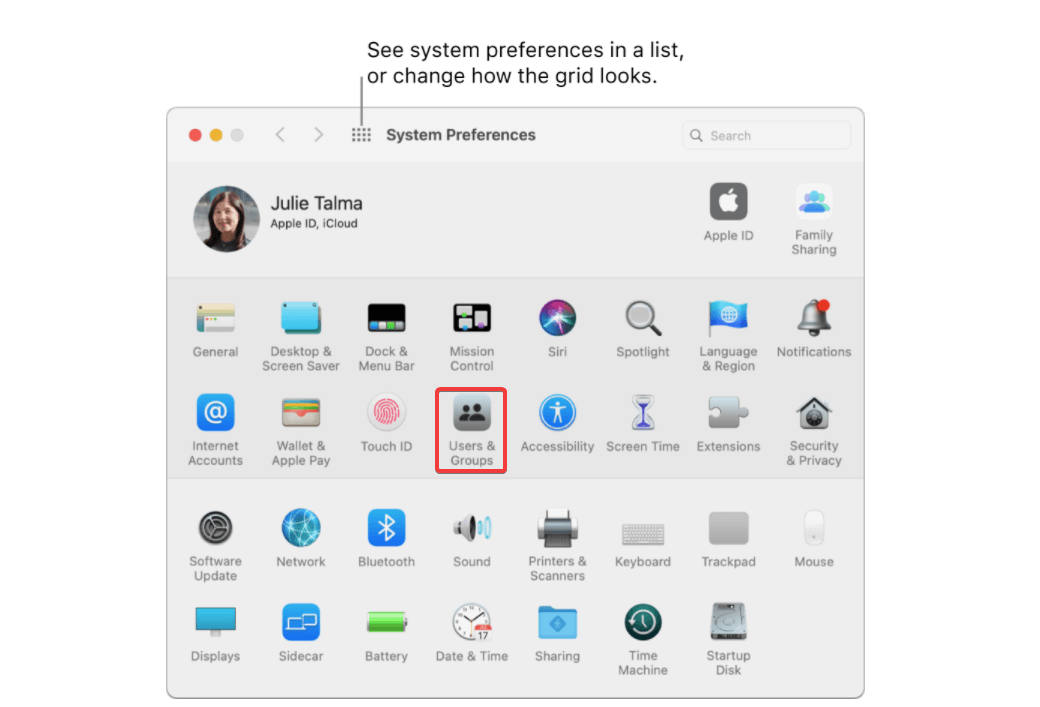
2. Nella pagina Utenti e gruppi, devi cercare la funzione Opzioni di accesso e toccarla.
3. Sotto Opzioni di accesso , vedrai una funzione chiamata Accesso automatico che deve essere disabilitata (controlla se è già abilitata).
4. Dopo aver apportato le modifiche necessarie, è necessario toccare l'icona del lucchetto (in basso a sinistra dello schermo) per salvare le modifiche. Pubblica questo, riavvia il Mac per vedere le modifiche e prova a sbloccare il Mac con Apple Watch (si spera che ora funzioni).
6. Modificare il portachiavi
Quando stai cercando una soluzione, anche la minima possibilità di risolverla sembra una grande bolla di speranza. Modificare il portachiavi non è qualcosa che abbiamo pensato, ma lo stesso ha funzionato per molti utenti per questo problema. Scopriamo come eseguire questo metodo per risolvere il problema “Mac non si sblocca con Apple Watch”:
1. Sotto Spotlight , devi cercare Accesso Portachiavi (puoi anche provare Alfred, un'app alternativa a Spotlight).
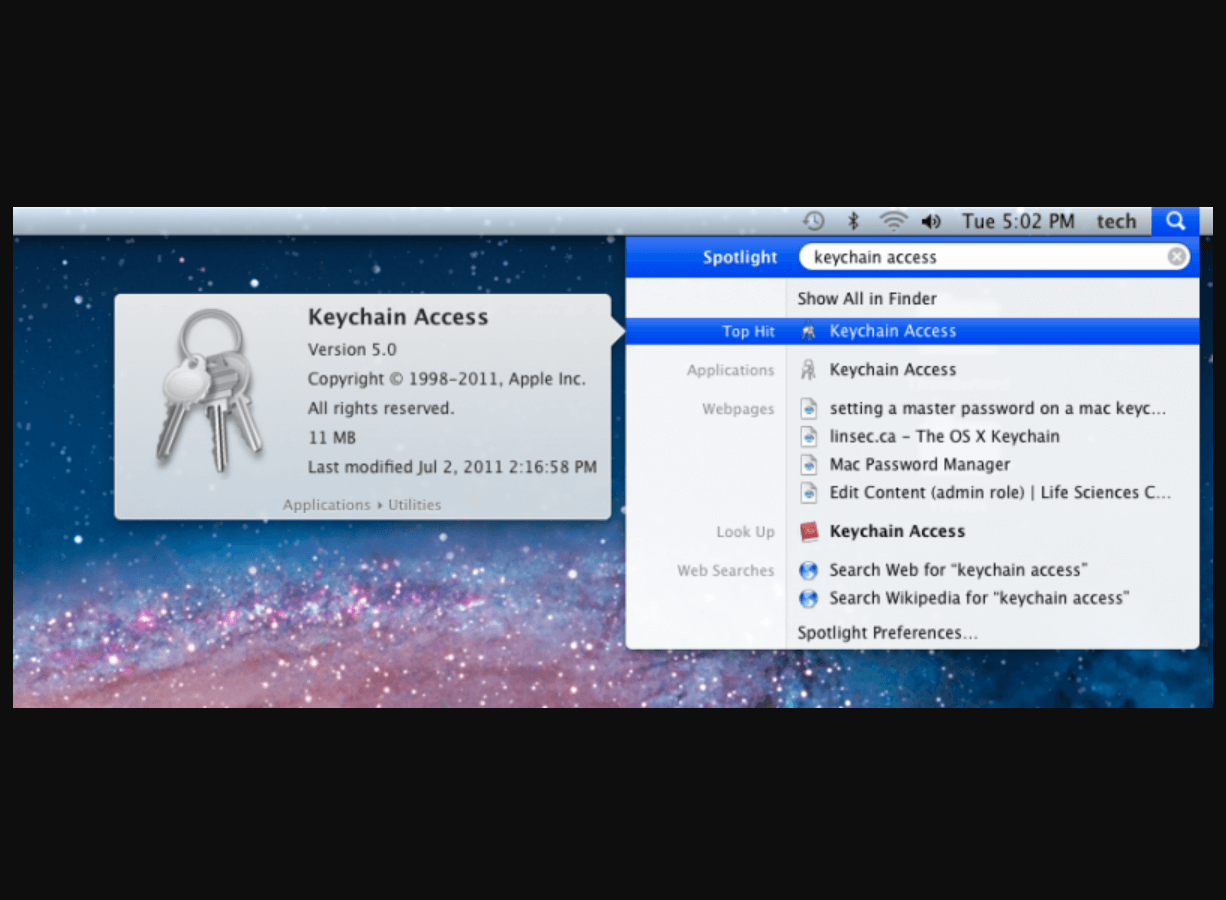
2. Una volta trovato e avviato, tocca Visualizza e scegli Mostra elementi invisibili dall'elenco di opzioni.
3. Apparirà una nuova finestra in cui è necessario cercare Sblocco automatico (campo di ricerca testo); e lascia che ti dica che i risultati sarebbero molti.
4. Qui devi selezionare o contrassegnare tutti gli elementi (Sblocco automatico) ed eliminarli (fare clic con il pulsante destro del mouse sullo schermo).
5. Dopo aver eliminato ogni possibile elemento relativo allo sblocco automatico, ora segui lo stesso processo di ricerca (questa volta, il testo sarebbe AutoUnlock ).
6. Esegui gli stessi passaggi per contrassegnarli ed eliminarli in una volta sola (non devi preoccuparti se compaiono non appena li elimini dall'elenco).
7. Ora devi avviare Finder e vai alla cartella (finestra di dialogo) usando Ctrl + Maiusc + G
8. Qui devi navigare verso il percorso specifico menzionato di seguito (basta digitare il percorso e premere Vai):
~/Library/Sharing/AutoUnlock
9. Non appena premi Vai, sullo schermo vengono visualizzati un paio di file che devi eliminare dal tuo Mac.
10. Dopo averlo fatto, riavvia il Mac e visita le Preferenze di Sistema per abilitare lo sblocco automatico con Apple Watch Sii un po' persistente per abilitare la funzione in quanto potrebbe darti del filo da torcere non abilitandola al primo tentativo.
Tieni presente che questo è un metodo che richiede tempo (proprio come ripristinare il tuo Apple Watch), ma quanto hai disperatamente bisogno della soluzione lo deciderà.
Avvolgendo
Indipendentemente dal sistema operativo, ognuno di questi aggiornamenti ha avuto la sua giusta dose di bug e problemi. A volte il fornitore di servizi interviene in tempo rivolgendosi ufficialmente, altre volte no. Uno di questi problemi si è verificato con MacOS Big Sur e watchOS 7 quando gli utenti non sono stati in grado di sbloccare il Mac con Apple Watch dopo gli ultimi aggiornamenti. Utenti di tutto il mondo stanno provando diversi modi per risolvere questo problema ed è per questo che abbiamo menzionato qui tutte le possibili soluzioni.
Esplora tutte le probabili risoluzioni sopra menzionate per ottenere la risposta alla domanda " come sbloccare Mac con Apple Watch ".
Letture consigliate:
Configura e accoppia Apple Watch con iPhone
Come individuare e trovare l'Apple Watch smarrito?
WatchOS 6.1.3: problemi di aggiornamento di Apple Watch e correzioni da sapere
Guida rapida per utilizzare l'app Fotocamera su Apple Watch
